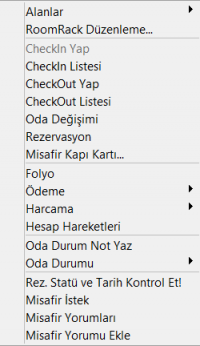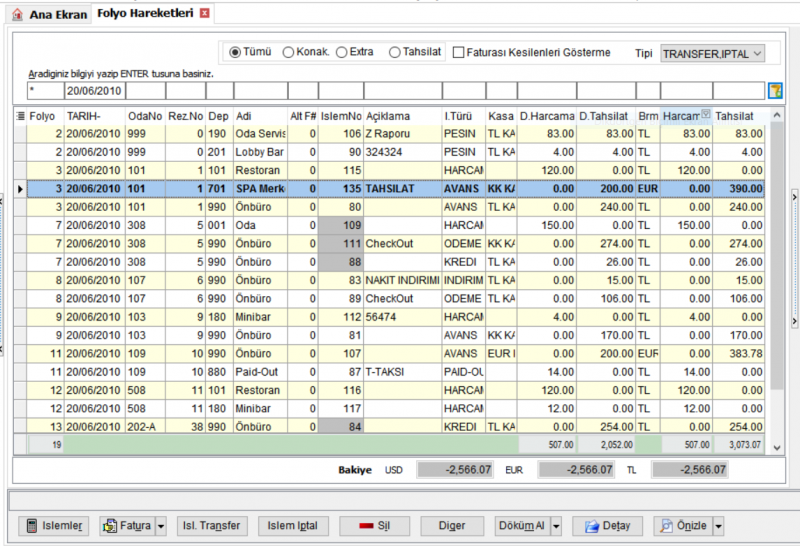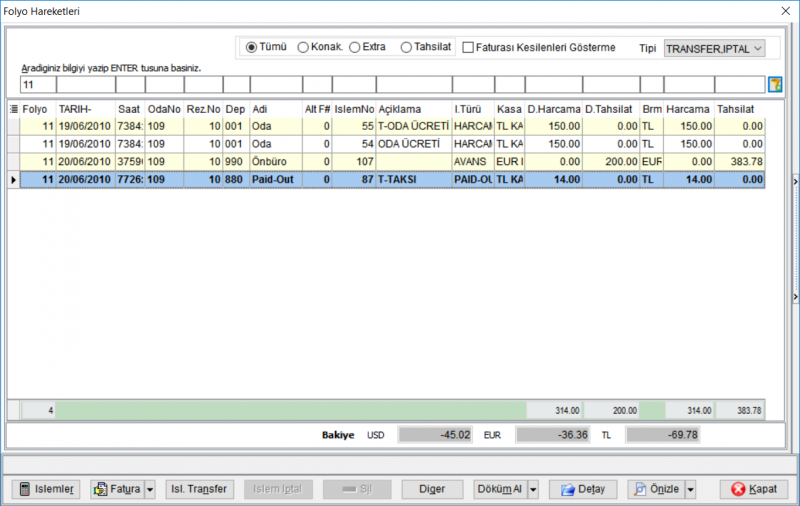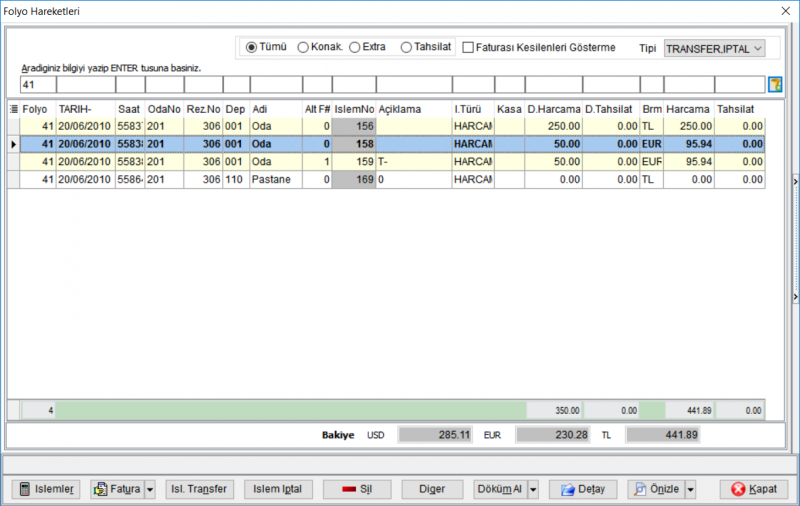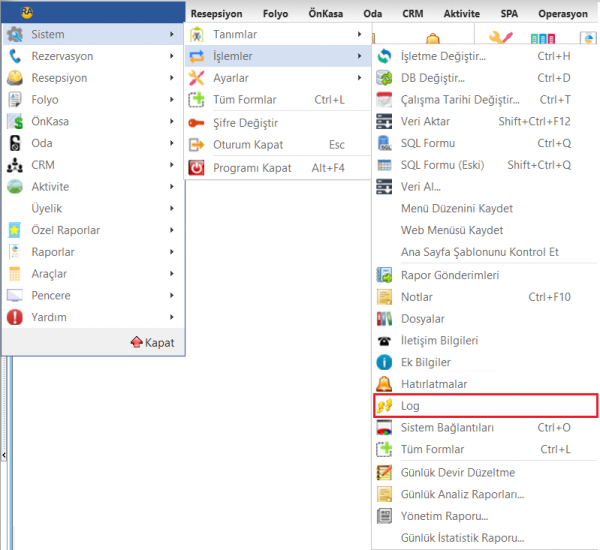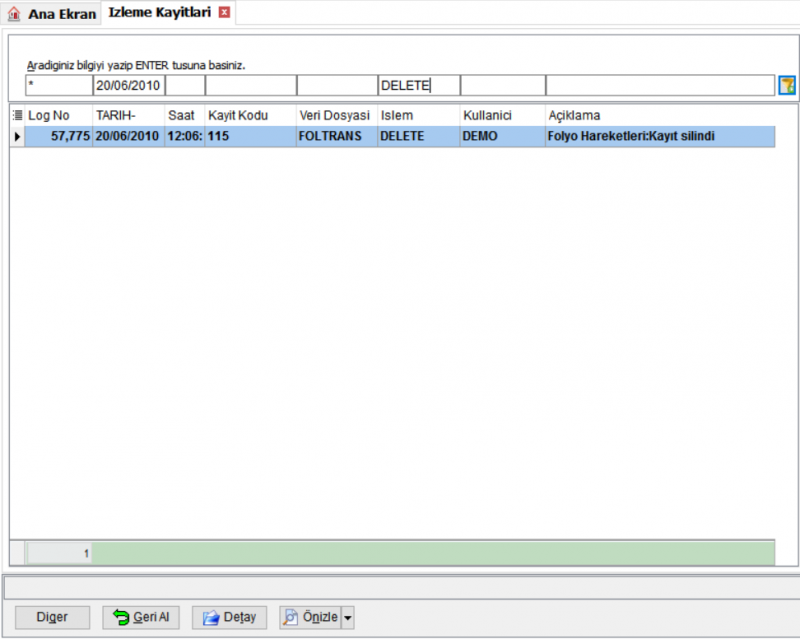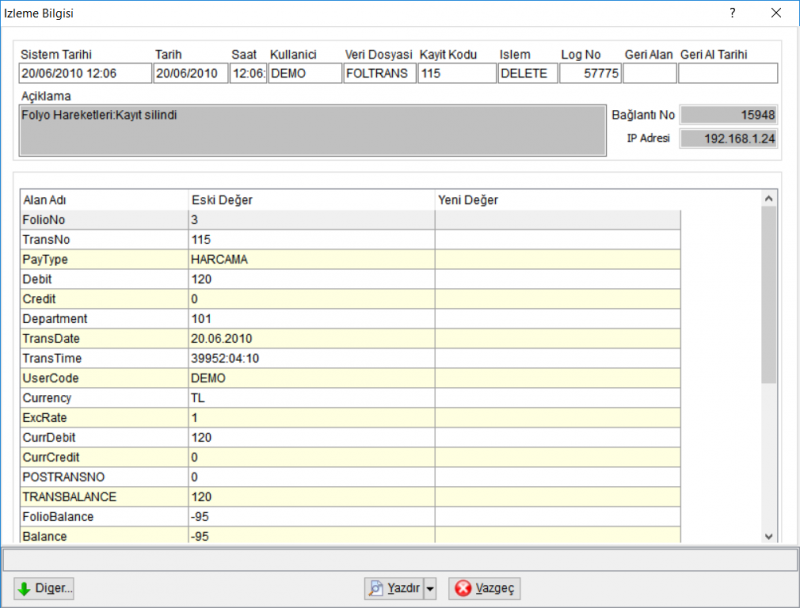"Folyo işlemi nasıl silinir" sayfasının sürümleri arasındaki fark
(→Silinmiş İşlemleri Nasıl Görürüm) |
|||
| 45. satır: | 45. satır: | ||
[[Image:Izleme_Kayitlari_Liste_Ekrani.PNG|Izleme_Kayitlari_Liste_Ekrani|800 px]]<br> | [[Image:Izleme_Kayitlari_Liste_Ekrani.PNG|Izleme_Kayitlari_Liste_Ekrani|800 px]]<br> | ||
| − | Silinen işlemin detaylarını görmek için kaydın üzerine çift tıklayabilir yada ekranın alt kısmında yer alan | + | Silinen işlemin detaylarını görmek için kaydın üzerine çift tıklayabilir yada ekranın alt kısmında yer alan [[image:Detay_Butonu.PNG|Detay_Butonu|70 Px]] butonuna tıklayabilirsiniz. |
[[Image:Izleme_Bilgisi_Ekrani.PNG|Izleme_Bilgisi_Ekrani|800 px]]<br> | [[Image:Izleme_Bilgisi_Ekrani.PNG|Izleme_Bilgisi_Ekrani|800 px]]<br> | ||
12:22, 11 Şubat 2017 tarihindeki hâli
İçindekiler
[gizle]Misafir Hesapları Ekranında Silme Yapma
Folyo sekmesi altında silme işlemi yapılacak oda numarası seçildikten sonra butonuna basarak ekstre içine girilir. Silme işlemi yapılacak işlem seçildikten sonra ekranın alt tarafında yer alan
butonua basarak silme işlemi gerçekleştirilebilir. Eğer birden fazla kaydın silinmesi isteniyorsa Ctrl tuşuna basılı tutarak işlem seçilerek çoklu seçim yapılabilir.
Rack Plan Ekranıda Silme Yapma
Rack planda silme işleminin yapılacağı oda seçildikten sonra mosue sağ tıklaması ile açılan listeden Hesap hareketleri seçilerek folyo ekstresi içine girilir.
Silme işlemi yapılacak işlem seçildikten sonra ekranın alt tarafında yer alan butonua basarak silme işlemi gerçekleştirilebilir. Eğer birden fazla kaydın silinmesi isteniyorsa Ctrl tuşuna basılı tutarak işlem seçilerek çoklu seçim yapılabilir.
Folyo Hareketleri Ekranında Silme Yapma
Folyo sekmesi altındaki Folyo Hareketlerine tıklanarak Folyo Hareketleri Listesi açılır. Bu listede oda numarası yada işlem numarası gibi kriterlere göre filtreleme yapılarak silinecek kayıt seçilebilir. Seçim yapıldıktan sonra ekranın alt tarafında yer alan butonua basarak silme işlemi gerçekleştirilebilir. Eğer birden fazla kaydın silinmesi isteniyorsa Ctrl tuşuna basılı tutarak işlem seçilerek çoklu seçim yapılabilir.
Silme Butonunun Pasif olduğu ve silme işleminin yapılamayacağı durumlar
- Silme işlemi yapılabilmesi için kullanıcının silme yetkisinin olması gerekmektedir. Yetkisi olmayan kullanıcılar silme işlemi gerçekleştiremez. Kullanıcı yetkilendirme işlemi için Kullanıcılar sayfamızdan yardım alabilirsiniz.
- Düzeltme (Correction) işlemleri işlem güvenliği nedeniyle silinemez sadece
Butonu ile iptal edilebilirler.
- Transfer edilen işlemler işlem güvenliği nedeniyle silinemezler. Transfer edilmiş bir işlem seçildiğinde
ve
butonu pasif olarak gelir
- Faturası kesilmiş işlemler işlem güvenliği nedeniyle silinemezler. Folyo ekstresinde faturası kesilmiş işlemlerin işlem numarası alanı gri renkle vurgulanmaktadır.
Faturası kesilmiş bir işlemin silinebilmesi ancak faturası iptal edilmişse mümkündür. Fatura iptal işlemi için Fatura Kayıtları sayfamızdan yardım alabilirsiniz
Silinmiş İşlemleri Nasıl Görürüm
Sistemde yapılan tüm işlemler log kayıtları ile takip edilmekte ve kaydedilmektedir. Log kayıtlarını görebilmek için ana ekranın sol üst köşesindeki butonuna basarak sırasıyla Sistem/İşlemler yolu izlenerek Log seçeneğinin seçilmesi gerekmektedir.
Log seçeneği seçildiğinde karşımıza izleme kayıtları listesi gelecektir. bu ekranda yapılan tüm işlemler listelenmektedir. İşlem kısmında DELETE yada kullanıcı diline göre SILME yazarak sadece silme işlemlerinin filtre edilmesi sağlanabilir.
Silinen işlemin detaylarını görmek için kaydın üzerine çift tıklayabilir yada ekranın alt kısmında yer alan butonuna tıklayabilirsiniz.
Eğer yanlış bir işlem silinmişse ilgili işlem seçildikten sonra ekranın alt kısmında yer alan Geri Al butonuna basarak silme işleminin geri alınması sağlanabilir.